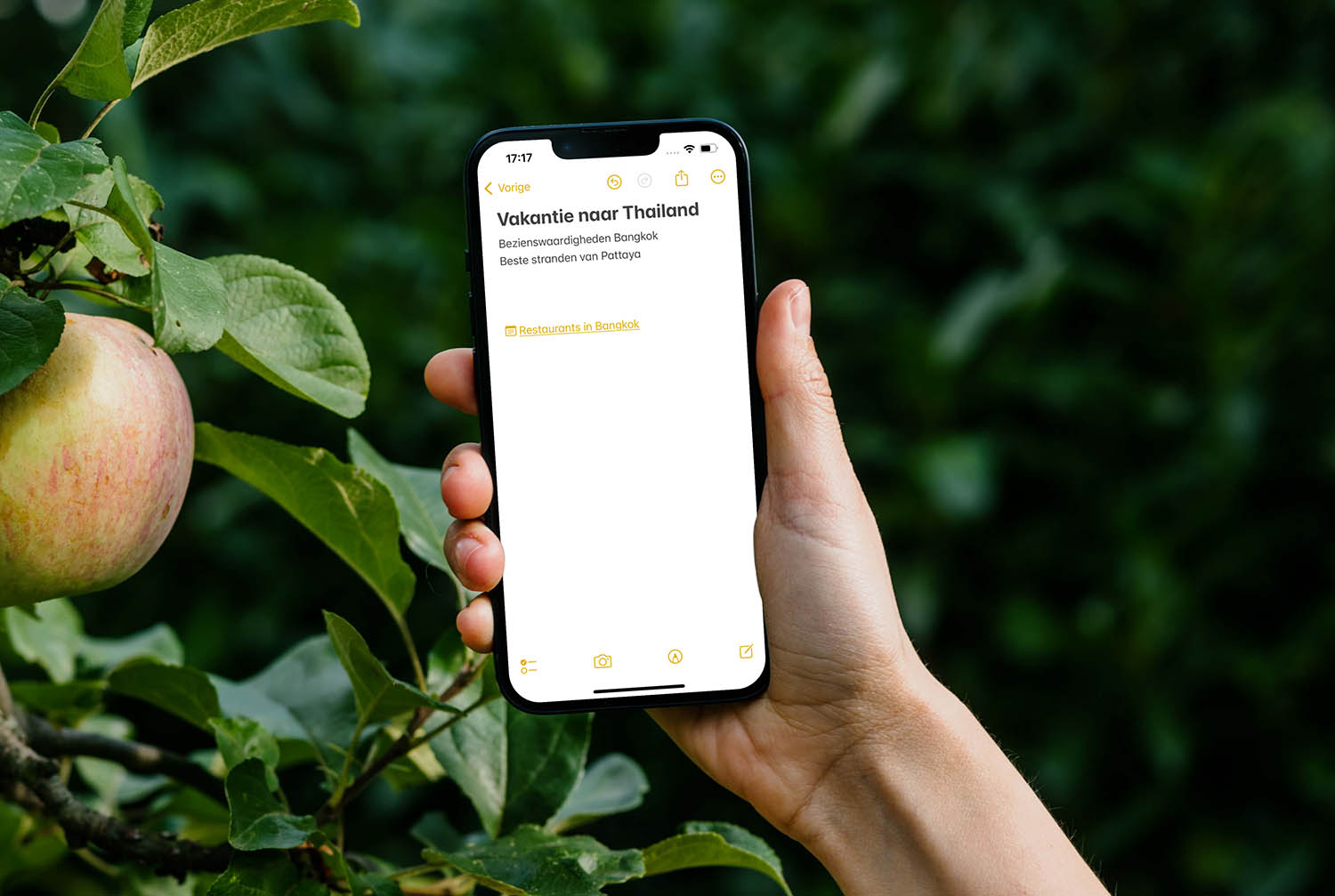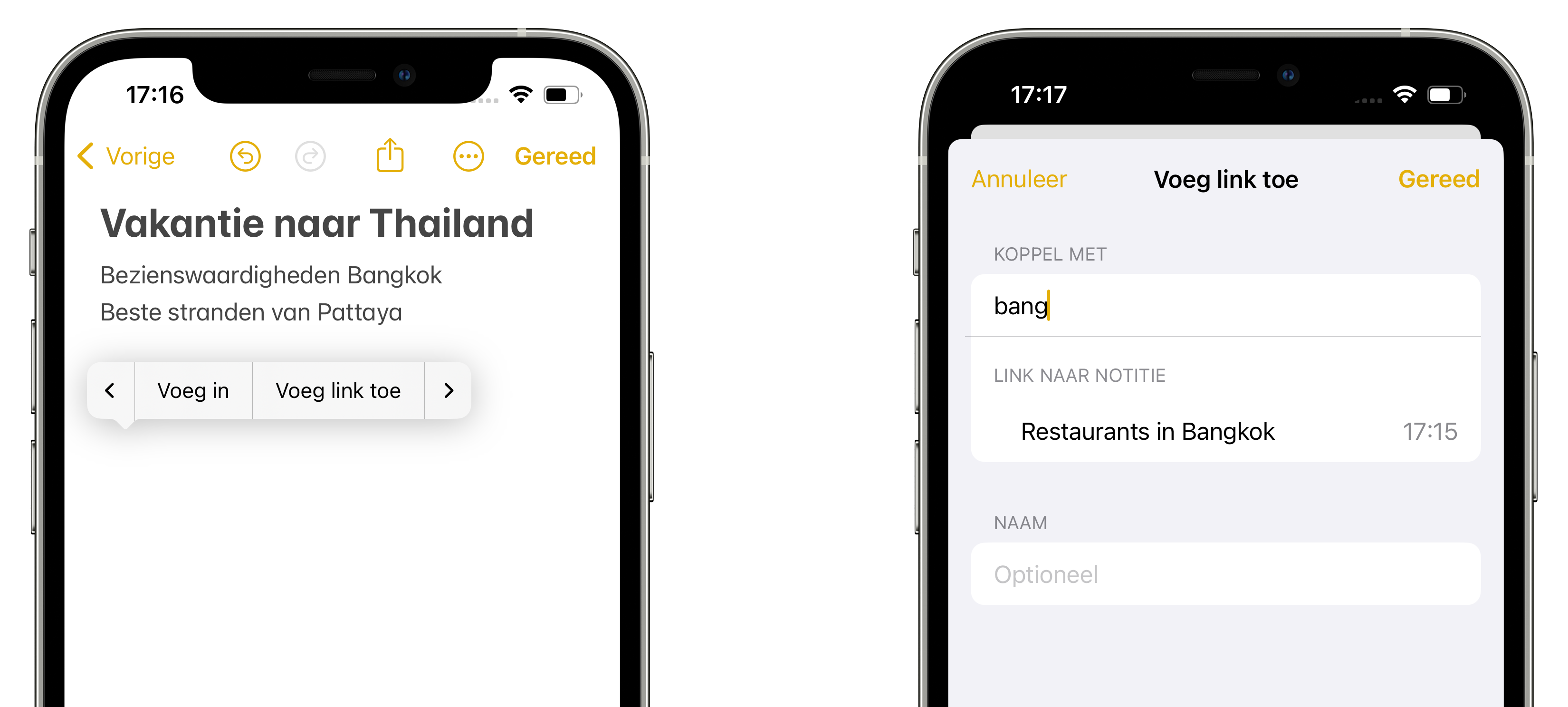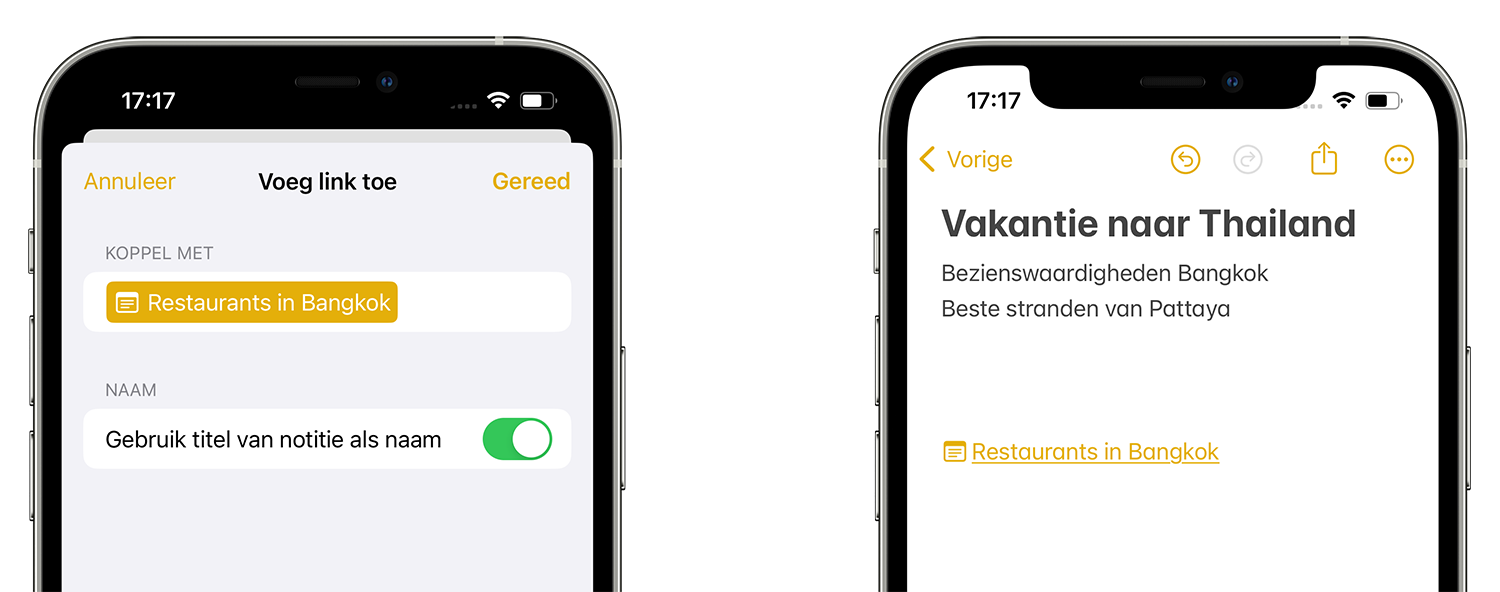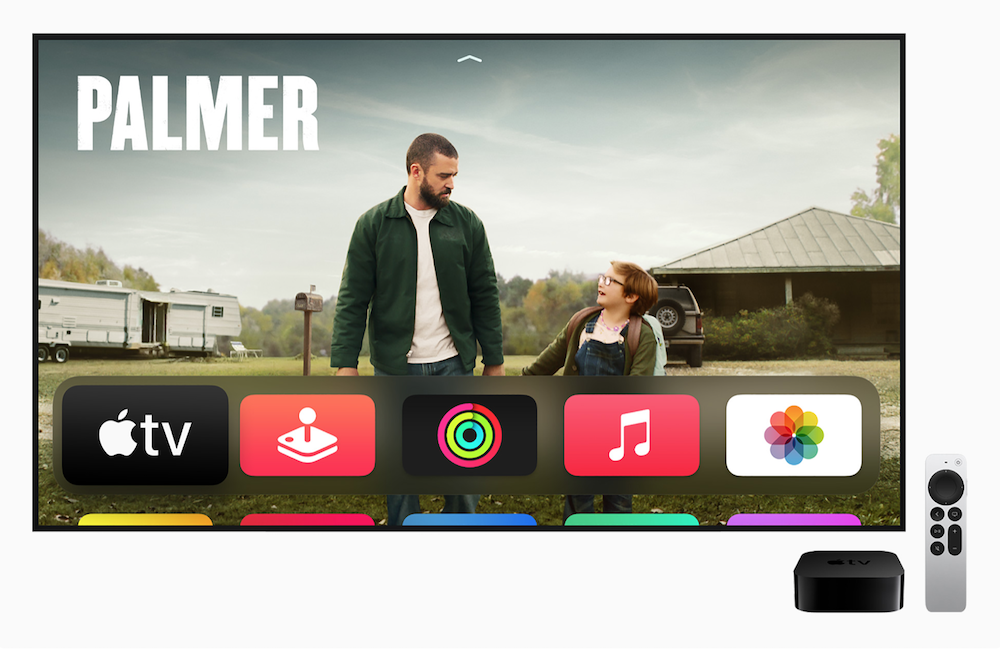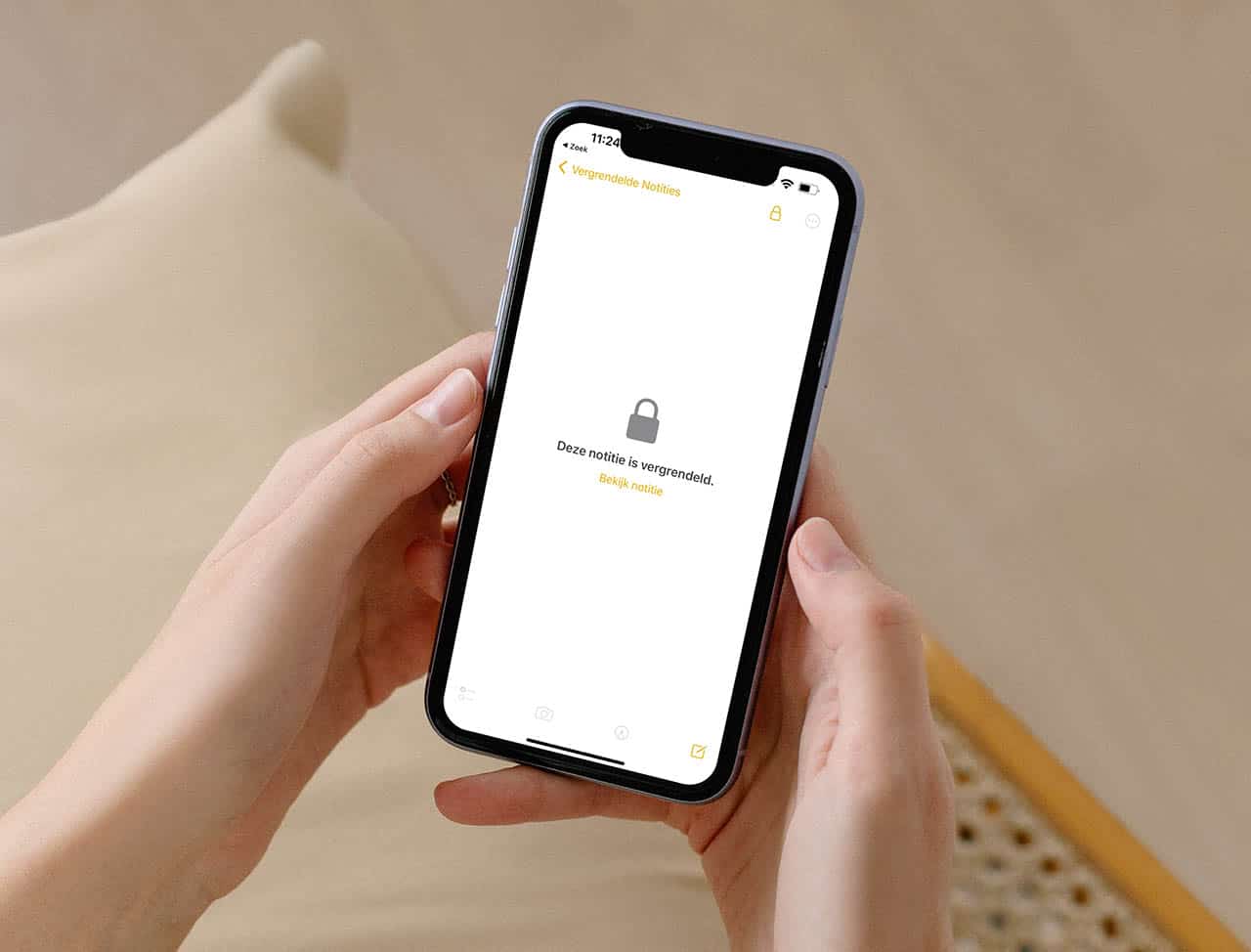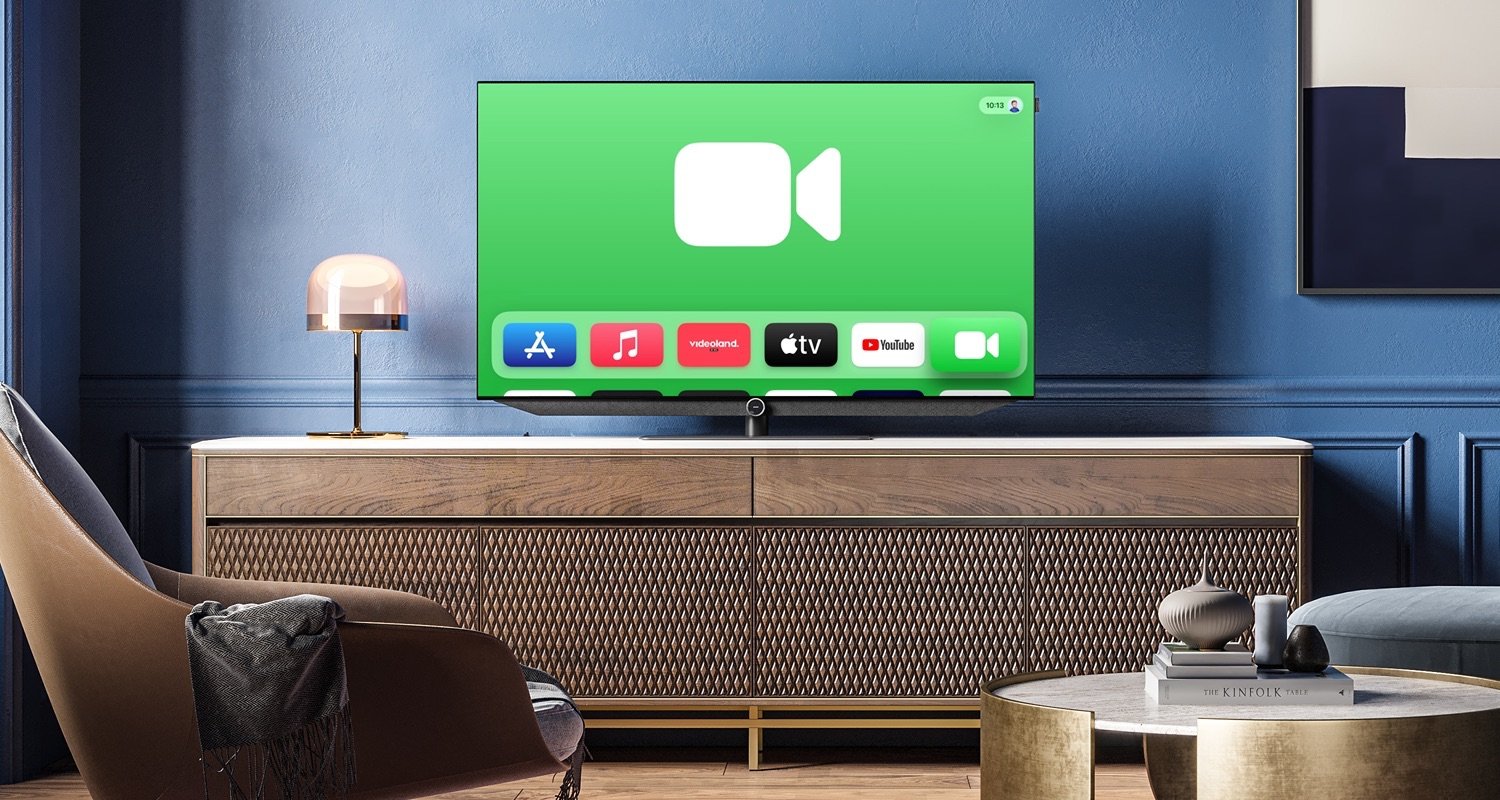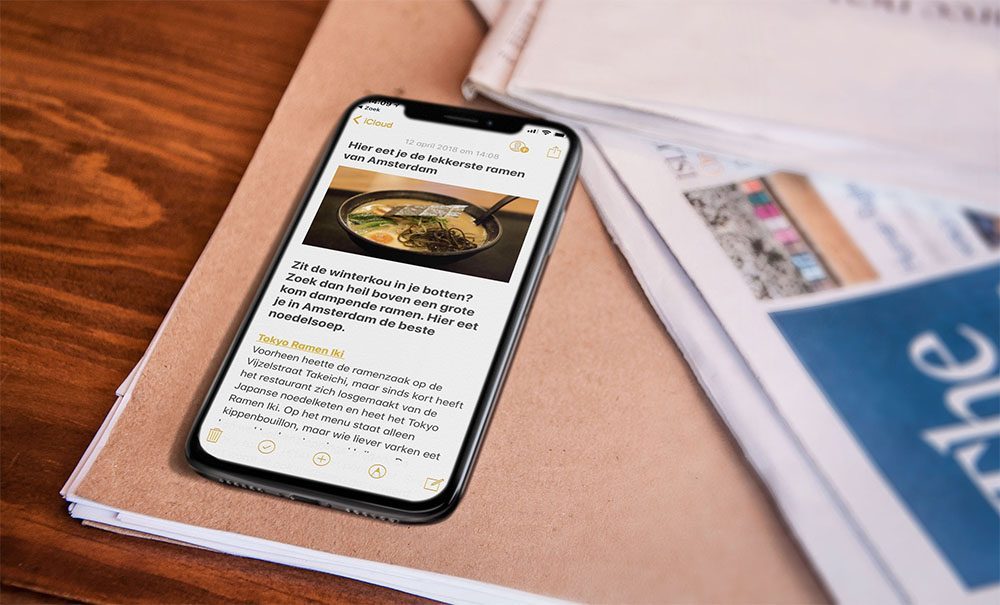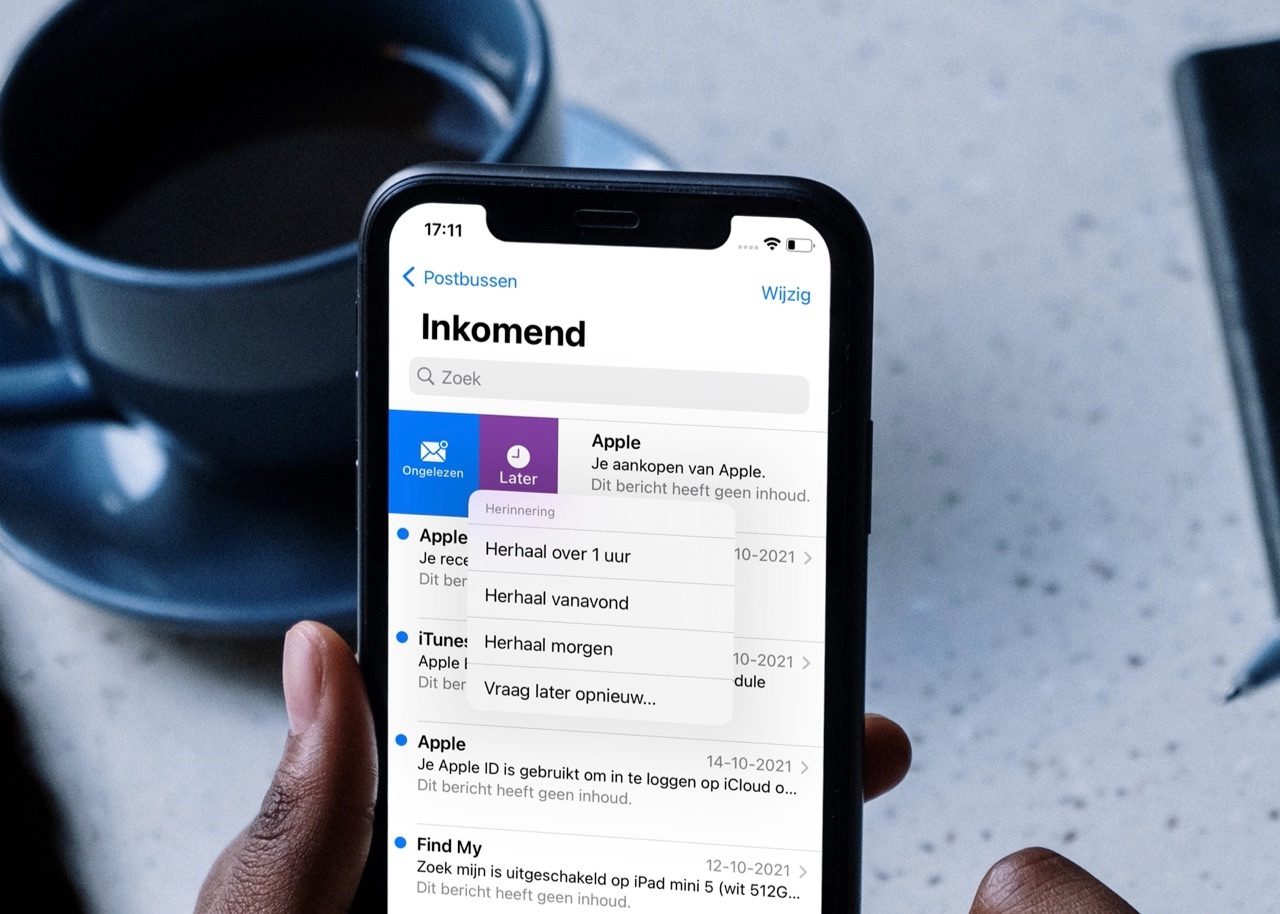In de Notities-app maak je losse notities, die je eventueel in verschillende mappen opbergt. Maar soms wil je in de ene notitie verwijzen naar de andere. Dat kan sinds iOS 17, iPadOS 17 en macOS Sonoma. Daarbij link je de ene notitie aan de andere, zodat je makkelijk kan doortikken voor meer informatie. Dit was al langer aanwezig in notitie-apps van derden, maar het kan ook in de standaard Notities-app. We leggen je uit hoe het koppelen van notities op de iPhone werkt en welke mogelijkheden er zijn.
Notities koppelen op iPhone: zo werkt het
Stel, we willen een vakantie plannen naar Thailand en wat lijstjes van restaurants, stranden en bezienswaardigheden maken. Omdat we misschien wel 15 verschillende notities gaan maken, is het handig als ze vanaf één plek bereikbaar zijn. We maken daarom een notitie ‘Vakantie in Thailand’ en gaan van daaruit linken naar de andere lijstjes.
Zo werkt het:
- Maak een notitie van waaruit je wilt linken.
- Druk ergens op het scherm en blader naar de optie Voeg link toe.
- Zoek naar de notitie die je wilt koppelen.
- Eventueel kun je de link een andere naam geven. Zet daarvoor Gebruik titel van notitie als naam uit.
- De notitie is gekoppeld. Tik op Gereed.
- De link verschijnt nu in de originele notitie. Je kunt erop tikken om de gekoppelde notitie te openen.
Op de Mac kun je ook notities aan elkaar koppelen. Hierbij zet je je cursor op de plek waar je de link wil invoegen en druk je op Command+K (of klik Wijzig > Voeg link in in het menu).
Snellere manier om notities te koppelen
Er is nog een snellere manier om een notitie te koppelen. Je kunt namelijk ook simpelweg “>>” typen, waarna je een extra menuutje krijgt om de te koppelen notitie aan te tikken. Een nadeel is dat je hierbij niet naar een bestaande aantekening kan zoeken, maar als het gaat om een recente notitie is dit wel de snelste manier. Dit werkt op zowel de Mac als iPhone en iPad.
We hebben veel meer tips voor de Notities-app:
- Alles over exporteren en importeren met de Notities-app
- Belangrijke notities bovenaan zetten in Apple’s Notities-app
- Doorzoek gescande documenten met de Notities-app
- Met tags vind je aantekeningen sneller terug in de Notities-app
Wist je dat je in de Notities-app ook tekst kunt opmaken als een tekstblok (met kader eromheen)? Ook is er een Monostyled-formaat voor tekstopmaak en kun je een notitie openen in Pages om verder te werken.
Taalfout gezien of andere suggestie hoe we dit artikel kunnen verbeteren? Laat het ons weten!
Notities
De Notities-app op de iPhone, iPad en Mac is gaandeweg uitgegroeid tot een handige tekstverwerker, waarin je ook tabellen, ruitjespapier en checklists kunt gebruiken. Hier vind je alle belangrijke artikelen en nuttige tips over de Notities-app op een rijtje.

- Alles over de Notities-app op iPhone en iPad
- Handige tips voor de Notities-app
- Documenten scannen met de Notities-app
- Notities vastzetten in de Notities-app
- Notities-app op de Mac
- Ruitjespapier in de Notities-app gebruiken
- Notities exporteren als tekstbestand of pdf
- Samenwerken in de Notities-app
- Notities beveiligen op iPhone en iPad
- Notities synchroniseren tussen iPhone, iPad en Mac
- Beste notitie-apps
- Mappen maken in de Notities-app
- Notities koppelen
- Tags in de Notities-app gebruiken